1、没有关联Tomcat的状态
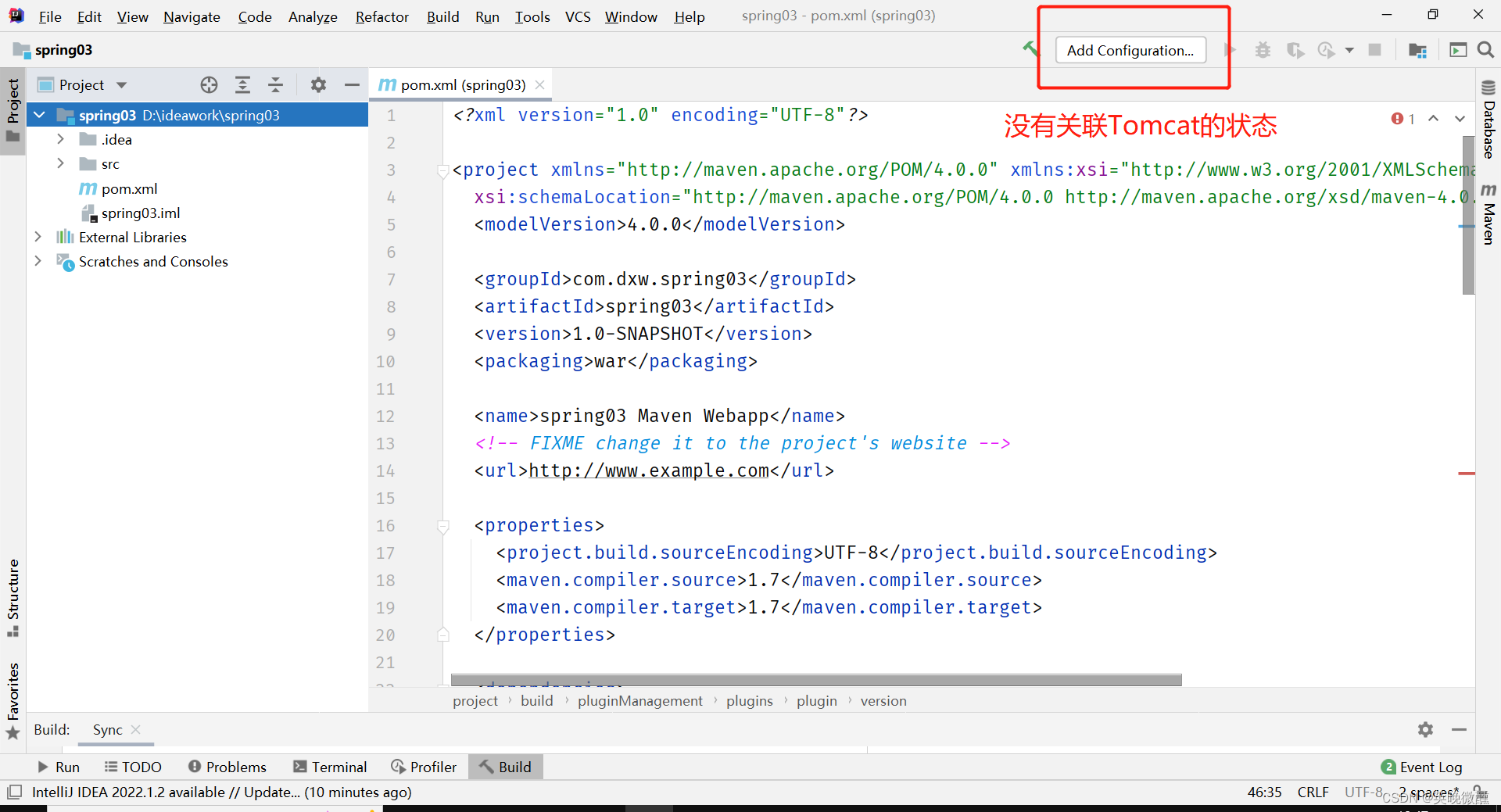
2.点击进去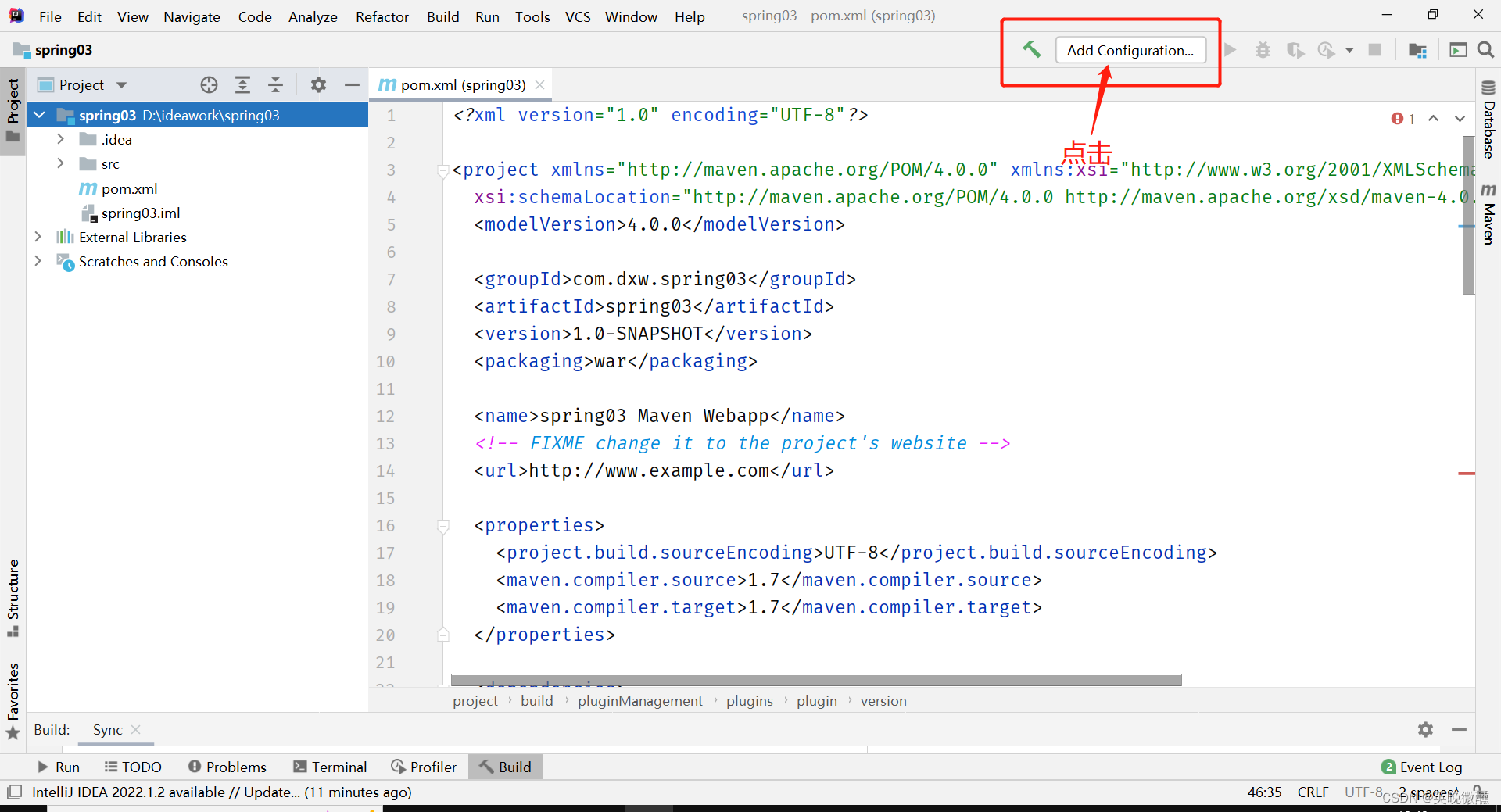
3.点击 +,下拉找到Tomcat Server—>点击Local
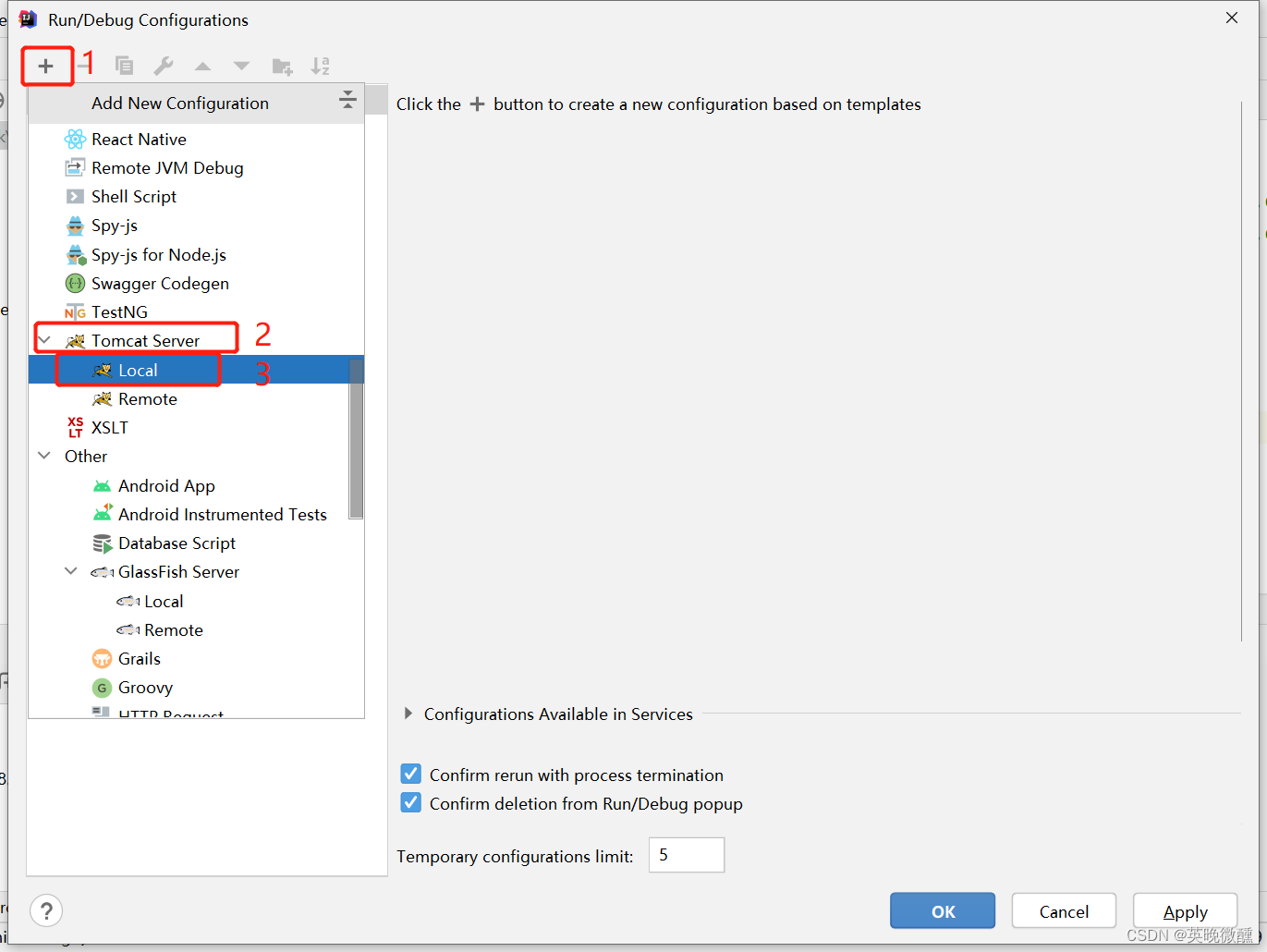
4.关联的Tomcat相关配置
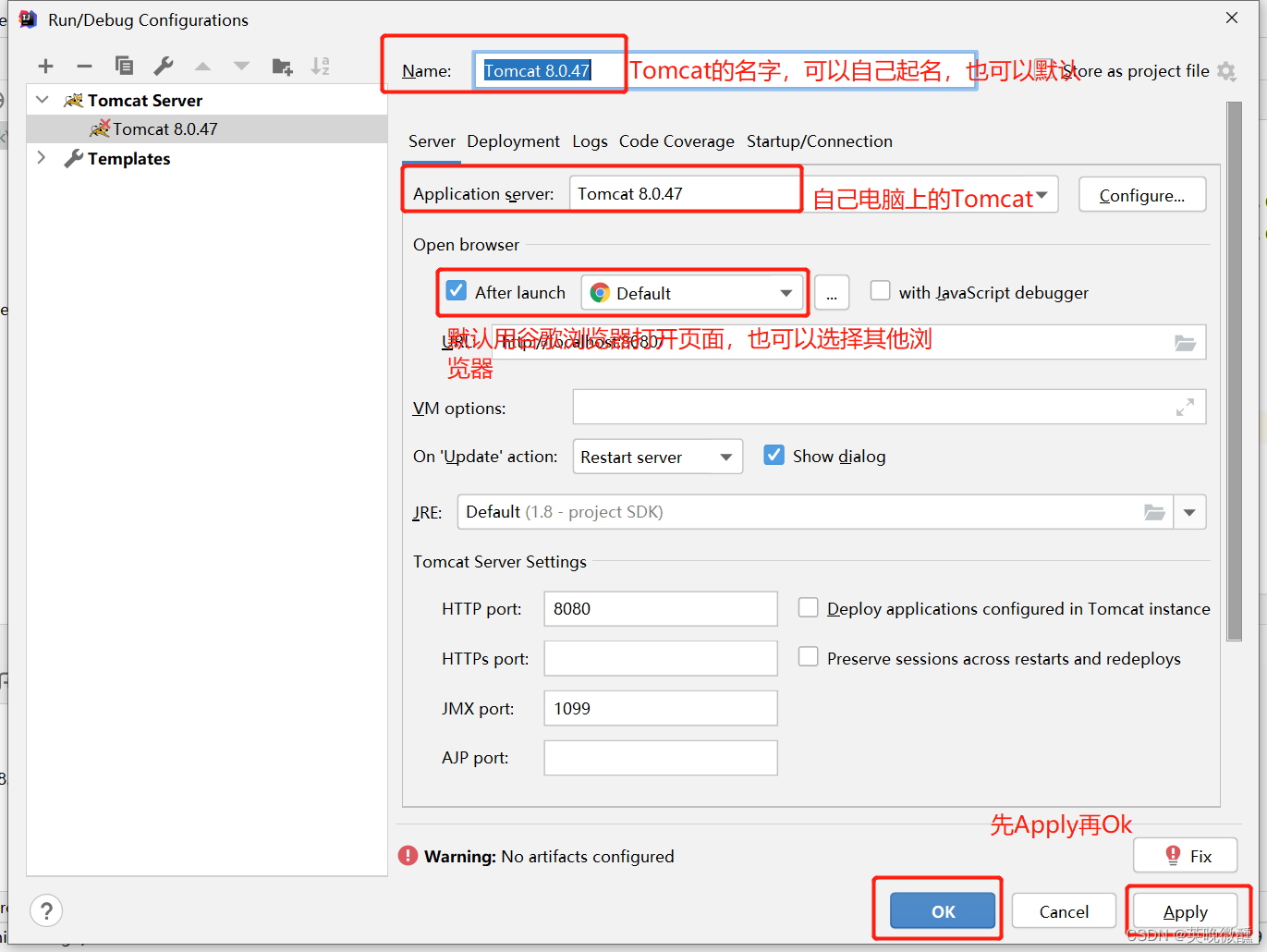
5.关联好之后的页面
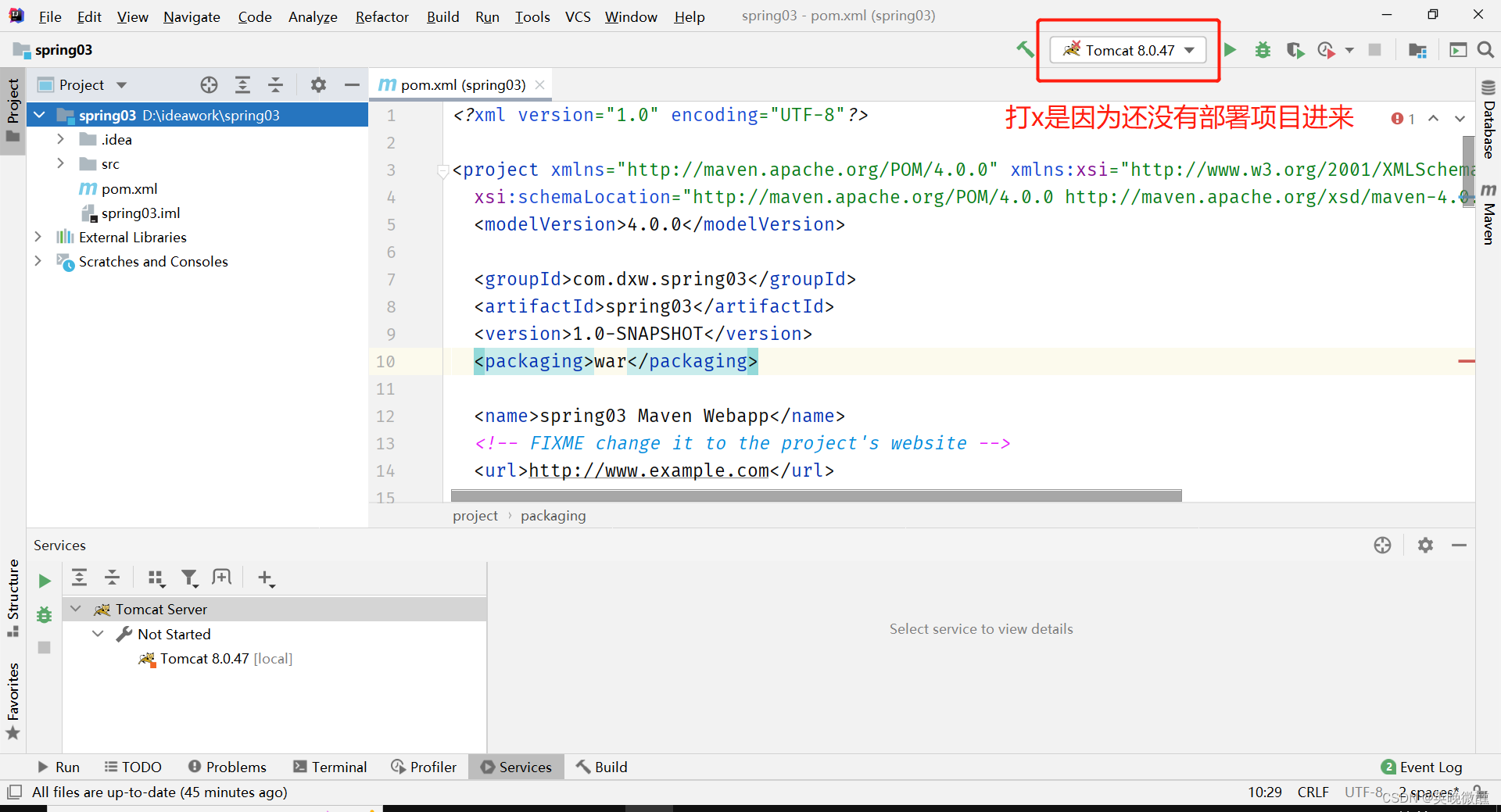
IDEA中关联Tomcat(插件关联法)
于 2022-06-21 10:58:46 首次发布
1、没有关联Tomcat的状态
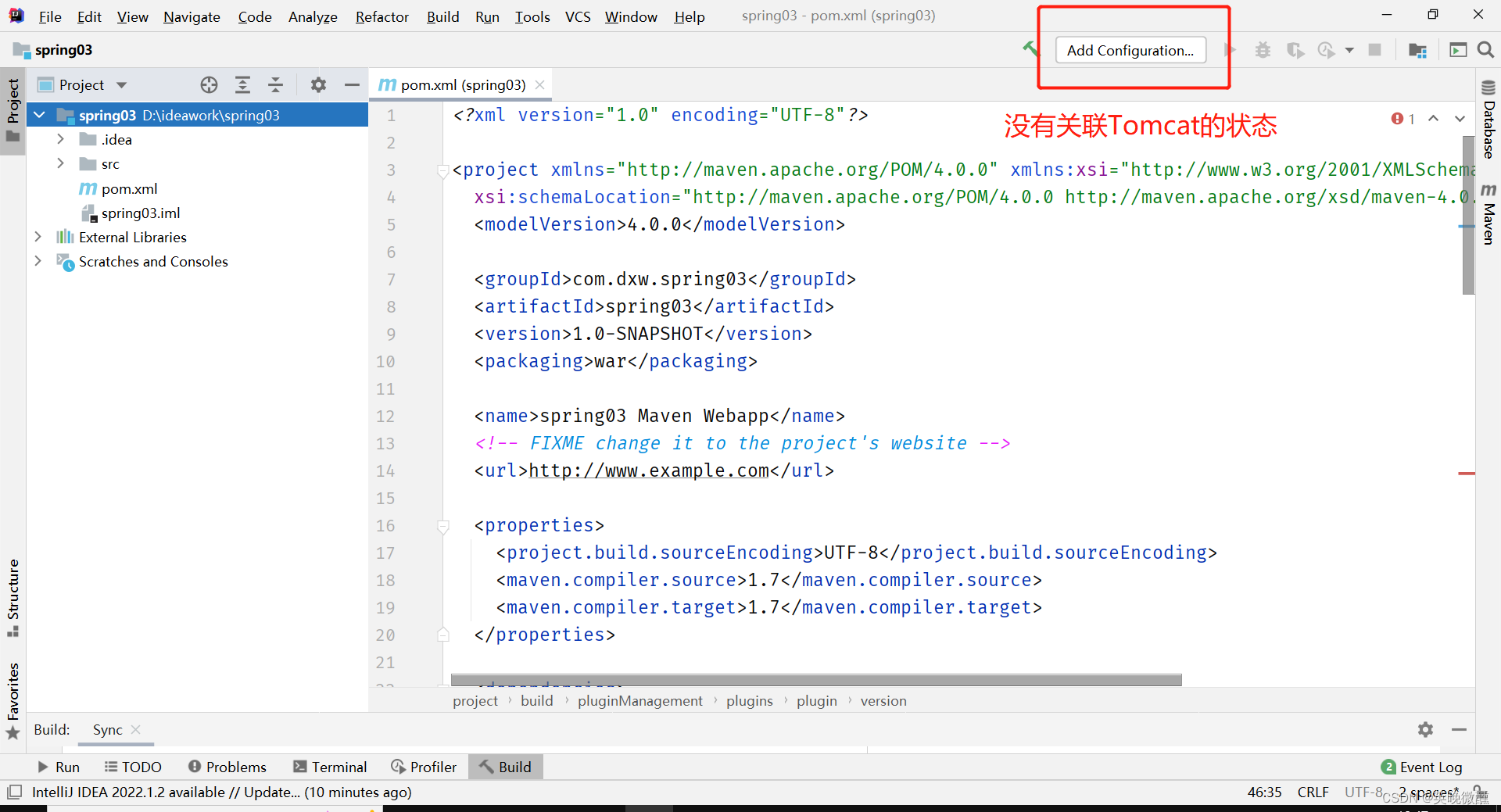
2.点击进去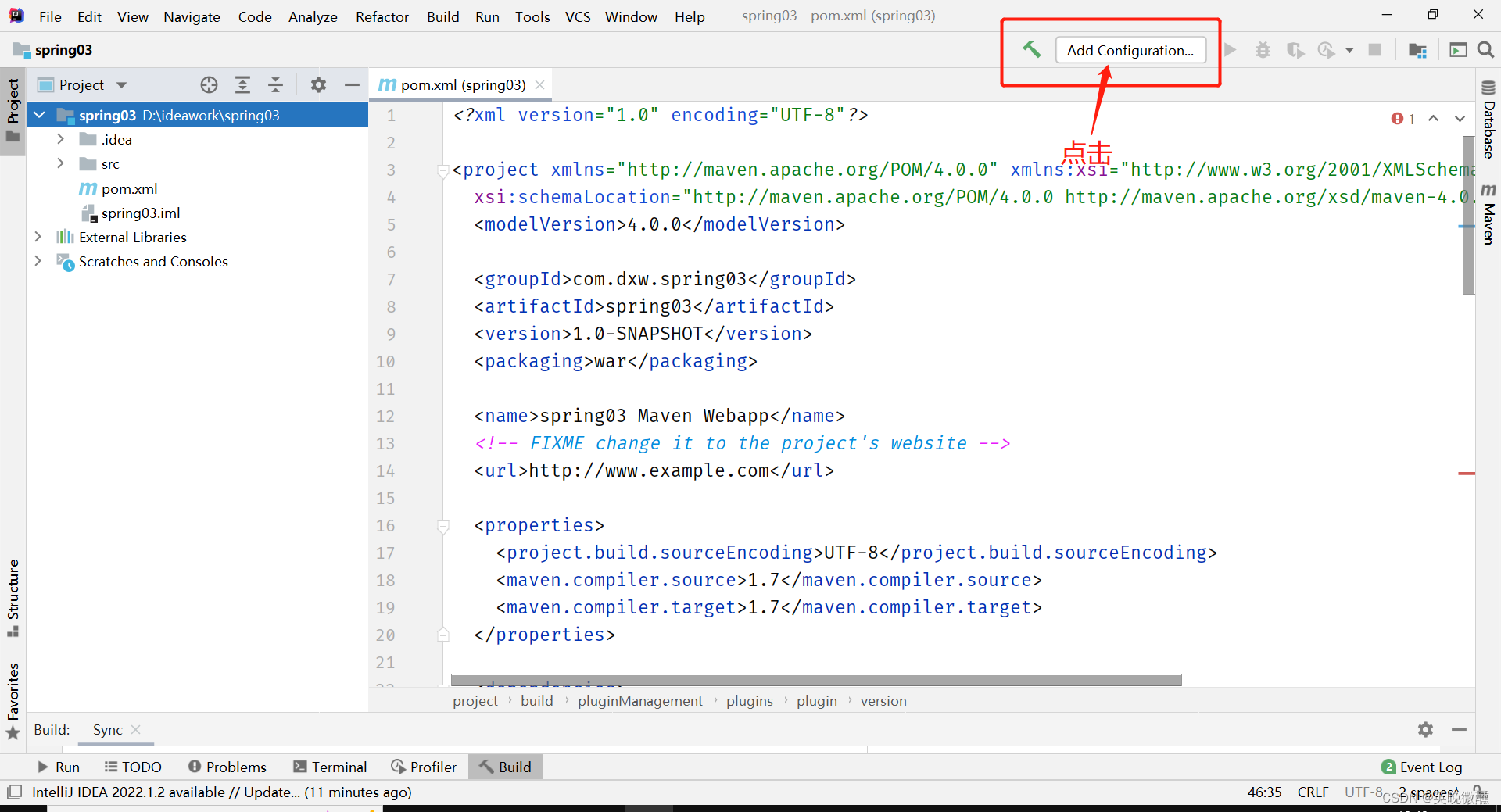
3.点击 +,下拉找到Tomcat Server—>点击Local
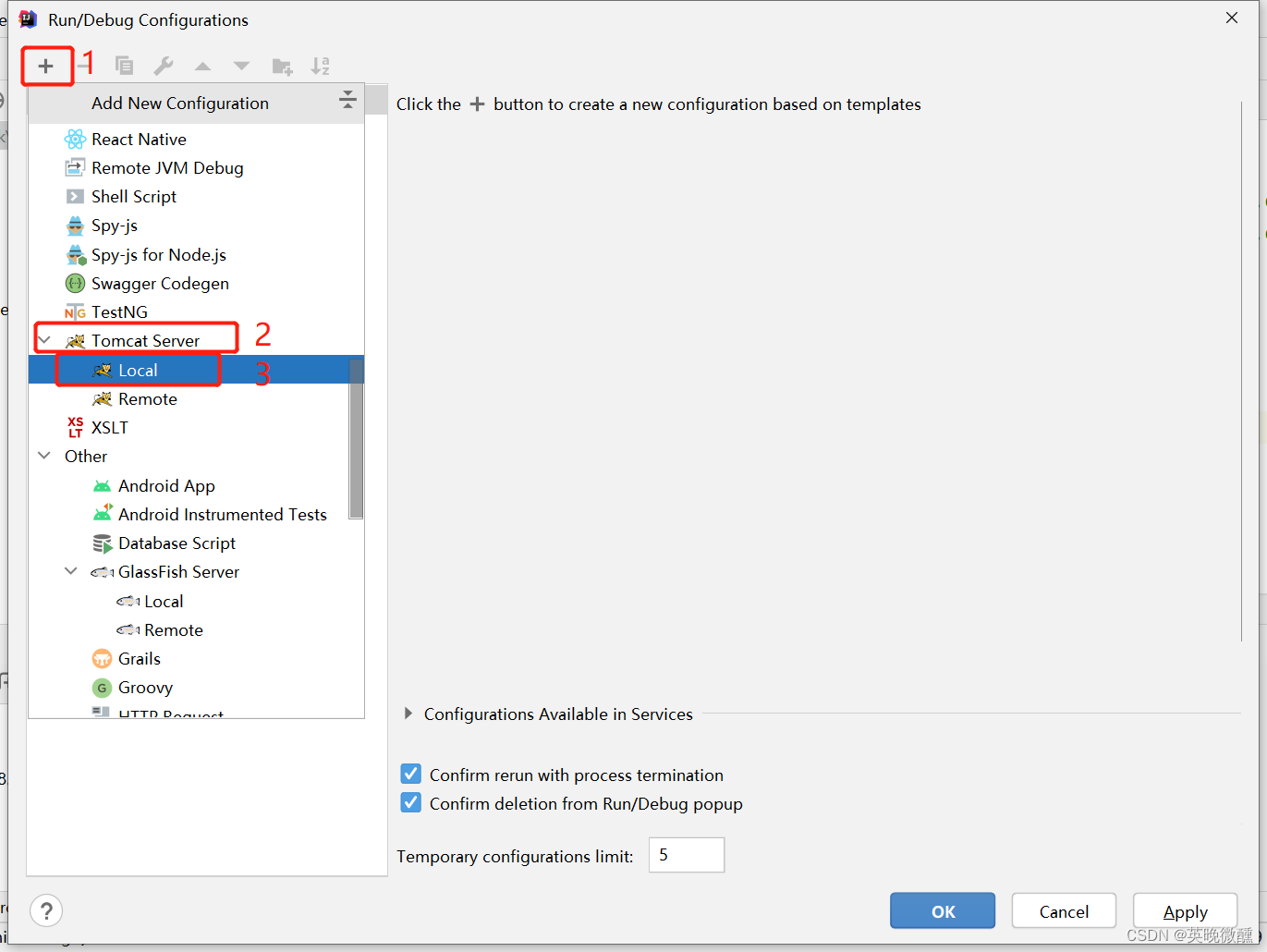
4.关联的Tomcat相关配置
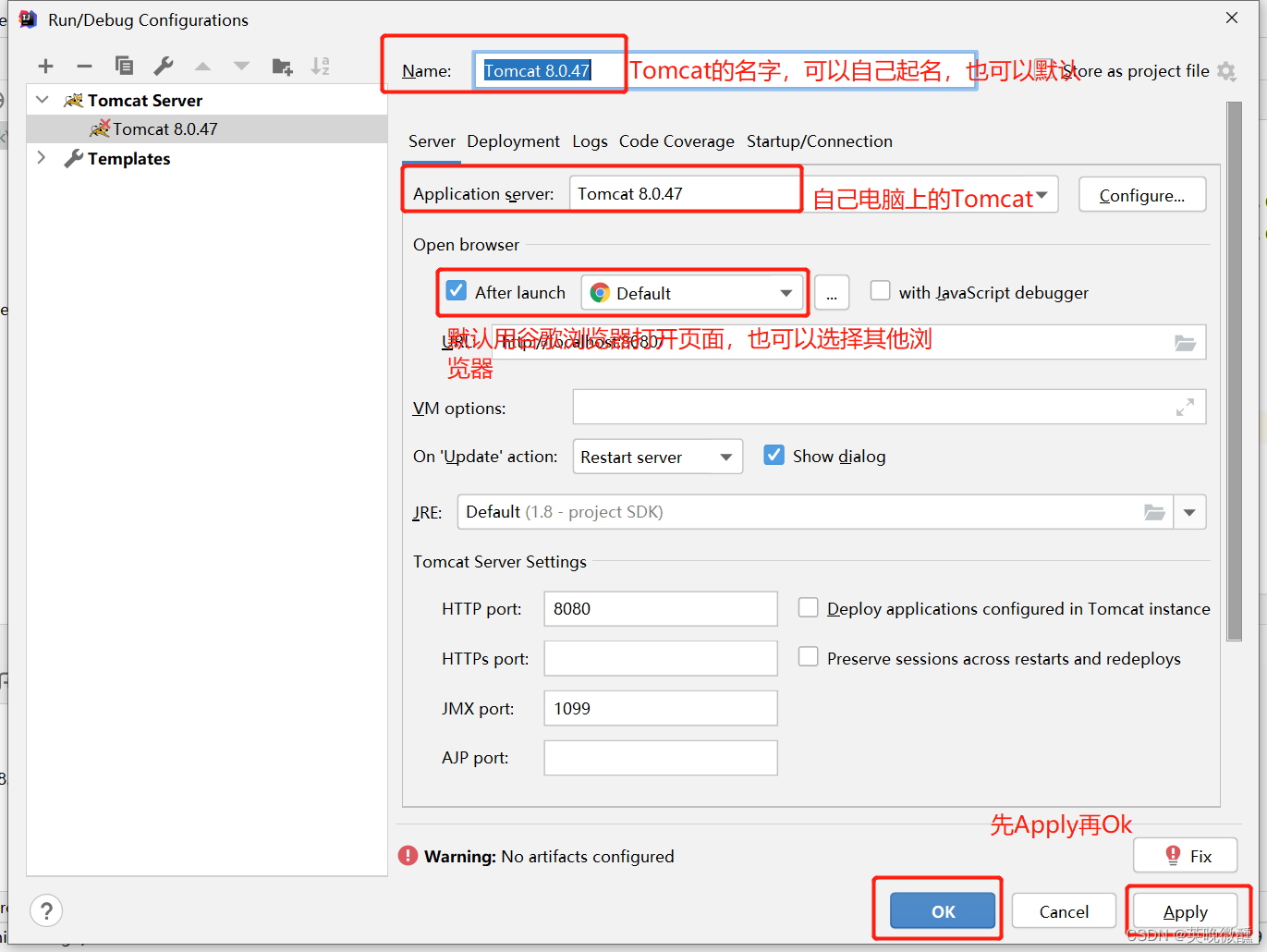
5.关联好之后的页面
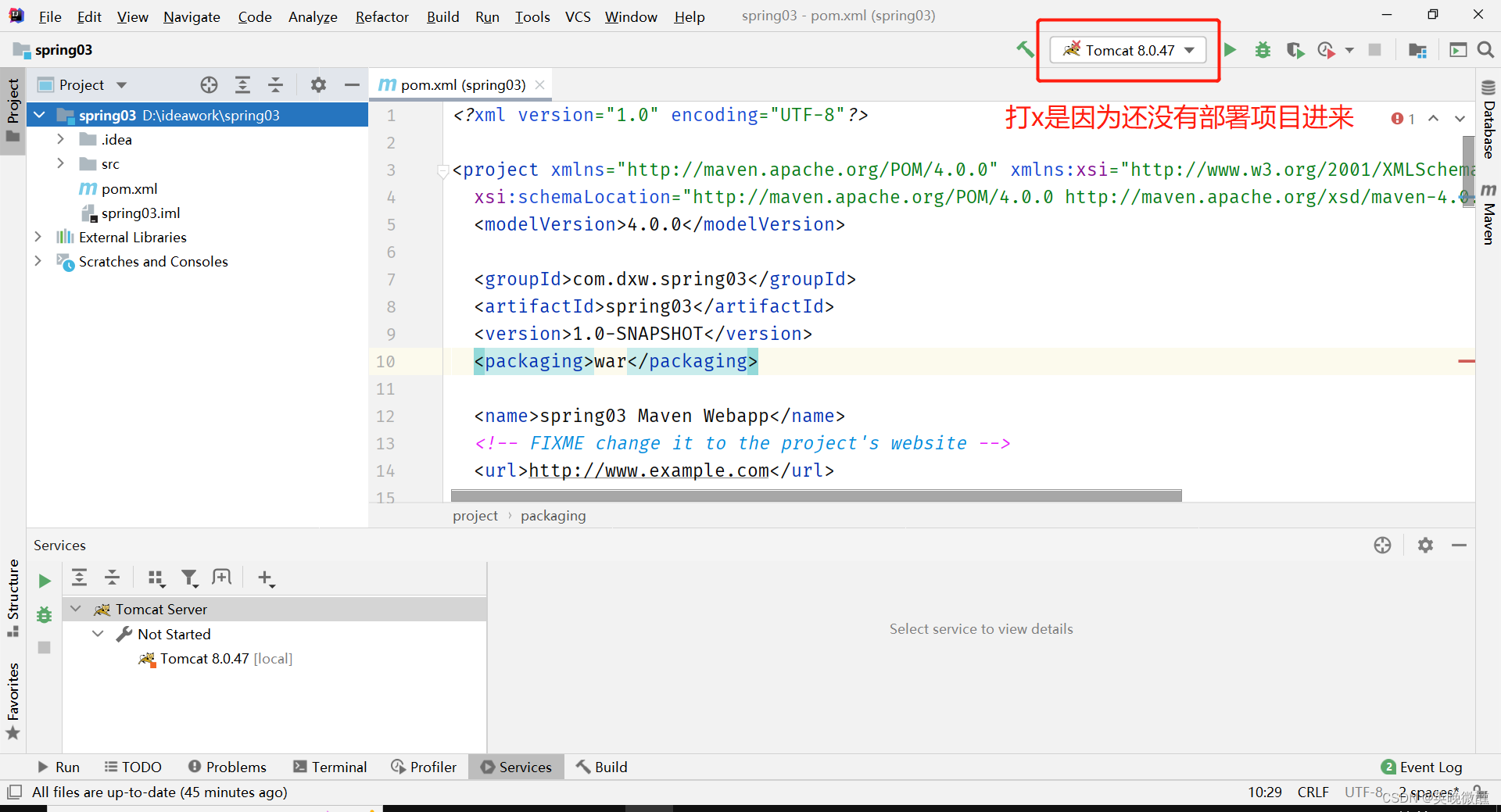
 3507
3507
 921
921











 被折叠的 条评论
为什么被折叠?
被折叠的 条评论
为什么被折叠?


